تغییر فرمت تصاویر می تواند به دلایل زیادی نیاز شود. خواه برای کاهش حجم تصاویر یا بارگزاری در سایت هایی که تنها فرمت خاصی از تصاویر مانند JPEG را قبول می کنند. اگر می خواهید این کار را از طریق گوشی یا کامپیوتر انجام دهید ، مقاله زیر می تواند برای شما مفید باشد. پس با کالاسودا در این زمینه همراه باشید.
روش های تغییر فرمت تصاویر در کامپیوتر
روش های مختلفی را می توانید برای تغییر فرمت تصاویر در کامپیوتر مورد استفاده قرار می گیرد که از جمله آن می توان به موارد زیر اشاره کرد.
تبدیل به jpg کامپیوتر با نرم افزار paint
یکی از روش های ساده و بی دردسر در تغییر فرمت در ویندوز، استفاده از نرم افزار پینت یا همان نقاشی است. بنابراین اگر هیچ اپلیکیشنی برای انجام این کار نداشتید به ساده ترین و دم دست ترین ابزار موجود یعنی paint مراجعه کنید. اگر paint در لیست برنامه ها نبود می توانید با انتخاب آخرین گزینه و یافتن paint از لیست شناور باز شده و سرچ آن در ویندوز، سپس انتخاب آن فایل تصویری را درون برنامه paint باز کنید. در غیر این صورت مراحل زیر را انجام دهید.
- برای استفاده از این برنامه ابتدا روی عکسی که می خواهید آن را تغییر فرمت دهید کلیک راست کنید.
- از میان گزینه های موجود open with و سپس paint را بزنید.
- سپس در قسمت بالایی نرم افزار به زبانه File رفته و به قسمت Save As بروید. پس از بردن نشانگر ماوس بر روی این گزینه، در سمت چپ چندین فرمت مختلف تصویر نمایان میشود که با کلیک بر روی هرکدام میتوانید تصویرتان را با آن فرمت دلخواه ذخیره کنید.
- در اینجا می توانید تصویر را به گزینه های مختلفی مانند Jpeg، PNG، BMP، GIF و … تبدیل کنید.
این روش را می توانید برای تغییر فرمت عکس در ویندوز 7 و تبدیل فرمت jpg به bmp نیز اجرا کنید. اما در کامپیوترهای مک ماجرا فرق دارد.
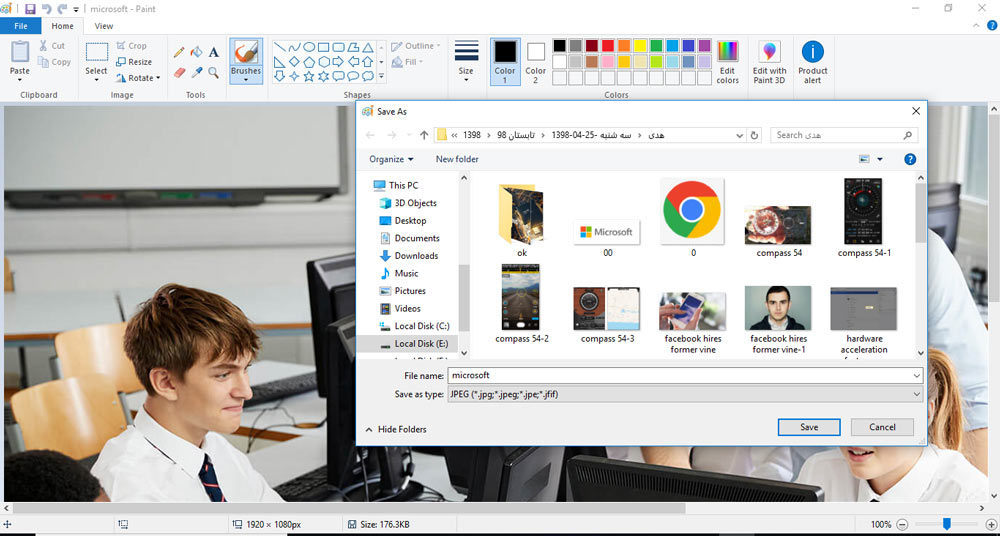
تغییر به Jepg در کامپیوترهای مک
در کامپیوترهای مک نرم افزار Preview به صورت پیش فرض در سیستم عامل مک روی کامپیوترهای اپل نصب شده است که می تواند فرمت های زیادی را پشتیبانی کند. برای اجرای این روش ابتدا:
- ابتدا فایل تصویر مورد نظرتان را در نرمافزار Preview باز کنید
- سپس بر روی گزینه Open with Preview کلیک کنید.
- همچنین می توانید بر روی فایل مورد نظر کلیک راست کرده سپس در منوی باز شده روی گزینه Open With کلیک و Preview را انتخاب کنید.
- در قسمت Format، هر فرمتی که می خواهید ( برای مثال در اینجا JPEG) را انتخاب کرده
- از قسمت Quality میزان کیفیتی که می خواهید را تعیین کنید.
- اگر می خواهید فایل تغییر فرمت داده شده شما حجم کمی داشته باشید می توانید کیفیت را کمتر کنید.
- سپس گزینه Save را بزنید تا عکس شما با فرمت دلخواه تان ذخیره شود.
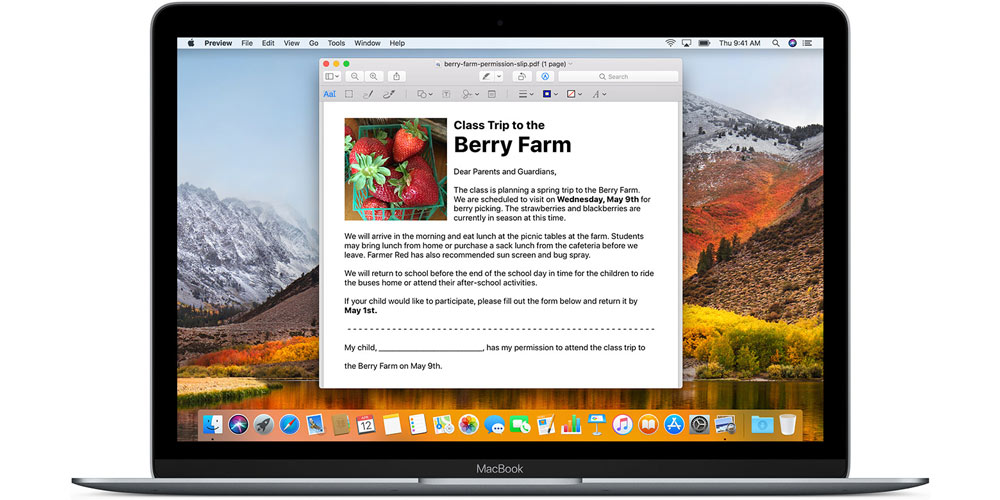
استفاده از فتوشاپ
اما یکی دیگر از روش هایی که می توانید برای تغییر فرمت عکس در کامپیوتر استفاده کنید دانلود و نصب نرم افزارهایی مانند فتوشاپ است.
- برای تغییر فرمت در فتوشاپ لازم است مراحل زیر را بپیمایید.
- ابتدا نرم افزار فتوشاپ را باز کنید.
- سپس وارد open file از منوی بالا شوید.
- File را انتخاب کنید.
- روی گزینه Save as کلیک کنید.
- اکنون مقصدی که فایل مورد نظر شما در آن قرار دارد را انتخاب کنید.
- نام فایل یا file name را انتخاب کنید. پس از وارد کردن نام مورد نظر در قسمت file name، از لیست کشویی با عنوان save as type فرمت مورد نظر خود را برای ذخیره سازی فایل جدید از میان انواع فرمت های موجود در لیست انتخاب کنید.
- در کادر پایین فرمت مورد نظر خود برای تغییر را انتخاب کنید.
- اگر قبل از ذخیره سازی تنظیماتی برای فرمت شما وجود داشته باشد و فعال نیز باشد می توانید آن ها را انجام دهید و سپس روی save کلیک کنید.
- در نهایت تنظیمات دیگر مانند تنظیمات نور و روشنایی و … را اعمال کرده و save نهایی را بزنید.
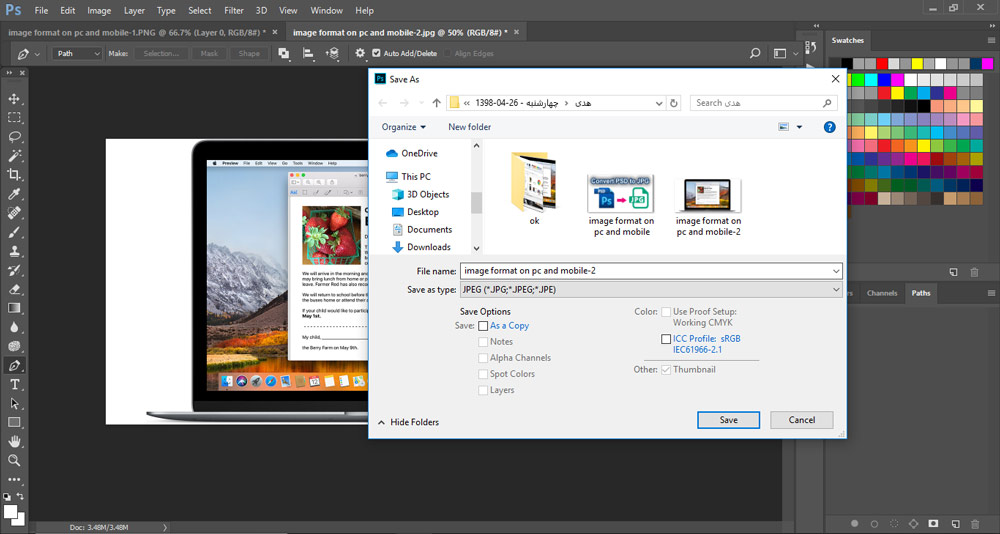
تغییر فرمت عکس در کامپیوتر به صورت آنلاین
اما تغییر فرمت عکس را می توانید به روش آنلاین از طریق سایت های مختلف نیز در کامپیوتر خود انجام دهید. یکی از این سایت ها Picturesize.org است که می تواند عکس شما را به بیش از 200 فرمت دلخواه تبدیل کنید که از جمله آن می توان به فرمت هایی مانند BMP, DIP, JPG, EPS, PCX, PDF, PNG, PSD, SVG, TGA اشاره کرد. این تبدیل کننده بسیار سریع و قابل اعتماد بوده و مراحل تبدیل فرمت عکس ها کم و ساده است و می توانید با آن به راحتی فایل هایتان را تبدیل کنید.
رابط کاربری این سایت بسیار ساده و در دسترس است و سرعت بالایی دارد. برای تبدیل فرمت عکس در این سایت به صورت آنلاین لازم است مراحل زیر را انجام دهید.
- با کلیک روی لینک بالا وارد سایت شوید
- قسمتی به نام chose a file به رنگ سبز را مشاهده می کنید.
- رویش کلیک کرده و با مسیر دادن فایل خود را در اینجا آپلود کنید.
- بگذارید مرحله آپلود کردن تمام شود تا به تصویر زیر برسید.
- اکنون سه گزینه Convert، Remove و download را مشاهده خواهید کرد.
- اکنون گزینه Convert را بزنید.
- کادری برای تغییر فرمت و تغییر سایز خواهید دید . در اینجا می توانید بیش از 50 فرمت را انتخاب کنید.
- روی دکمه convert بزنید.
- سپس Download را بزنید و فایل تغییر فرمت شده خود را دریافت کنید.
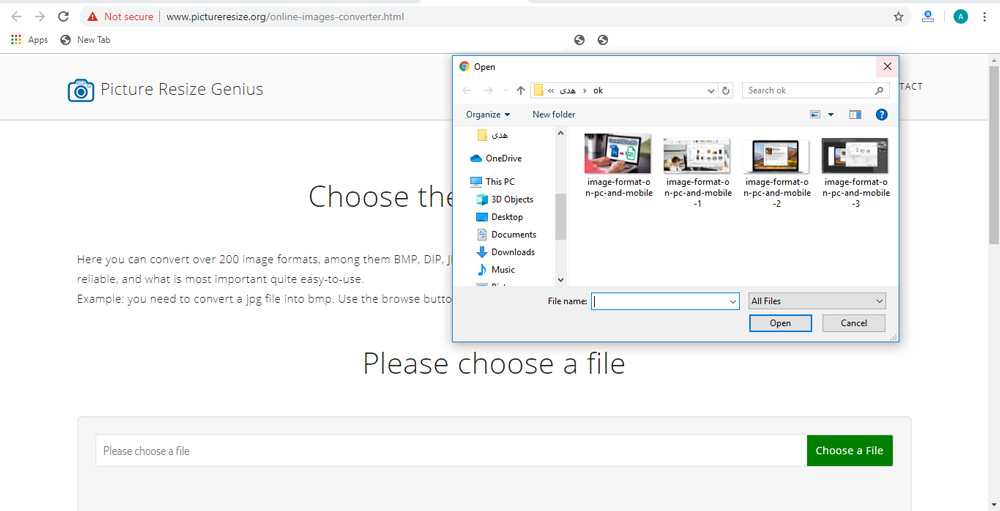
روش های تغییر فرمت تصاویر در موبایل
برای تغییر فرمت عکس در گوشی اندروید و ios می توانید از دانلود نرم افزار تبدیل فرمت عکس به jpg برای اندروید
استفاده کنید.
عکس اندروید
برای تغییر فرمت عکس اندروید می توانید از برنامه هایی مانند image converter premium استفاده کنید که مختص گوشی های اندرویدی با ویژگی رابط کاربری ساده است. این برنامه از فرمت های مختلف برای تبدیل فرمت استفاده می کند. تنها کافیست تصویر مورد نظر خود را اجرا کرده و فرمت خاص مورد احتیاج را انتخاب و با یک لمس تصویرتان را با فرمتی جدید دریافت کنید. برنامه Image Converter علاوه بر تبدیل فرمت تصاویر قابلیت هایی نظیر تغییر اندازه، برش، تغییر جهت و… را در خود جای داده است. این برنامه سرعت بالا در تبدیل فرمت تصاویر دارد و سیستم هوشمند پردازش گروهی تصاویر نیز یکی دیگر از مزیت های این برنامه است.
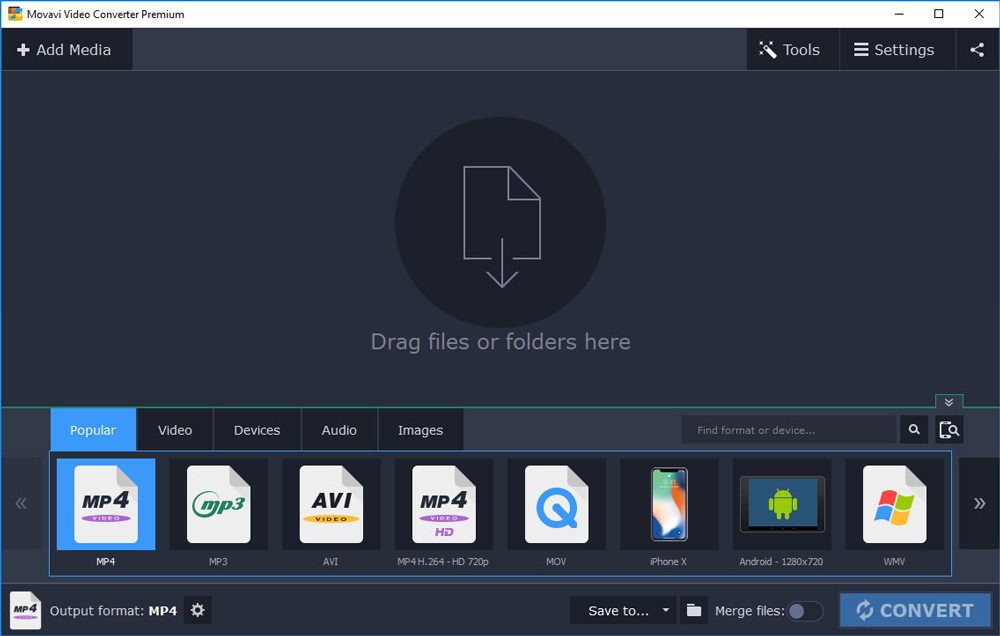
لینک کوتاه:




